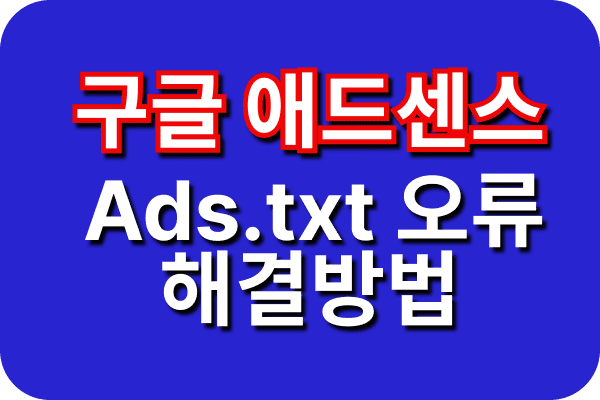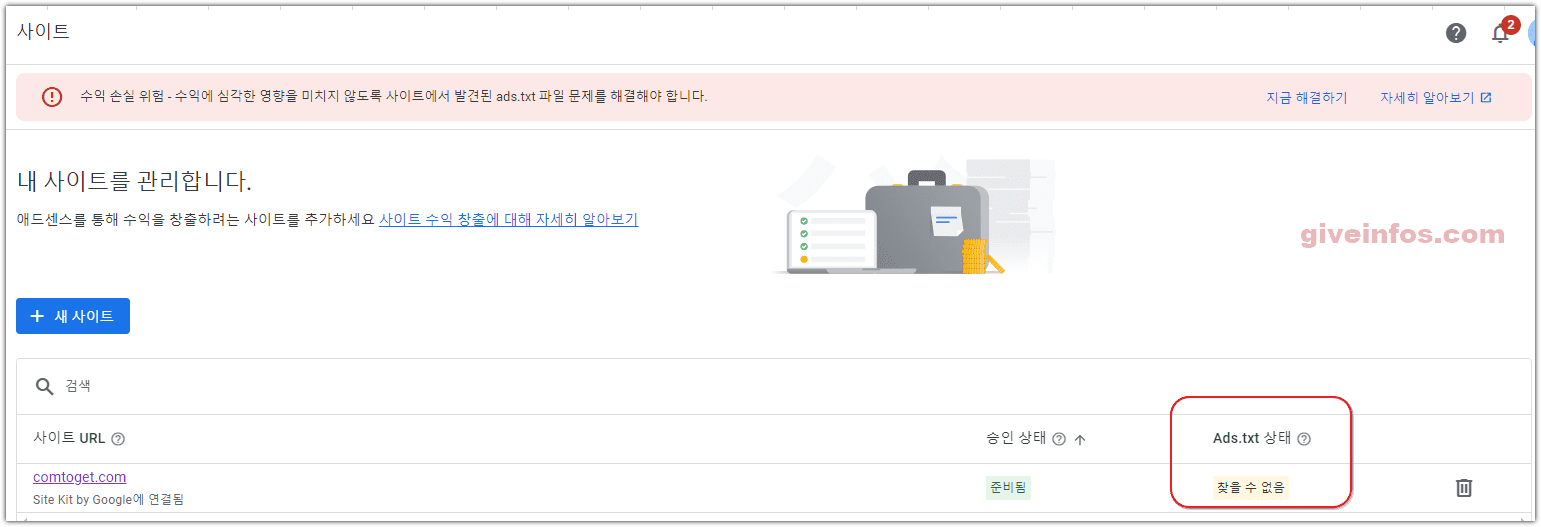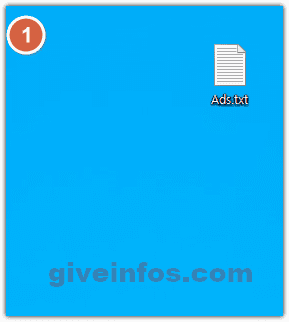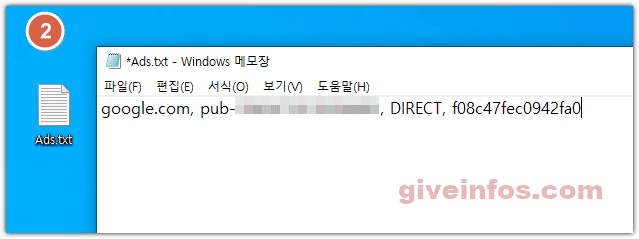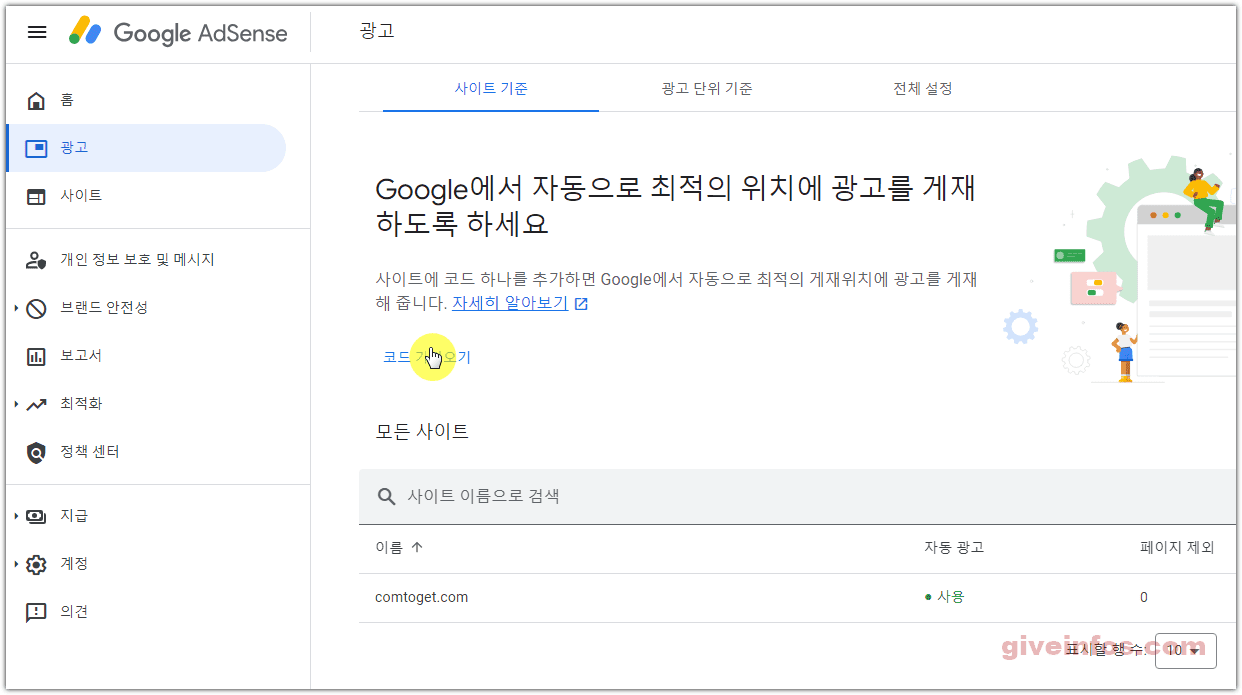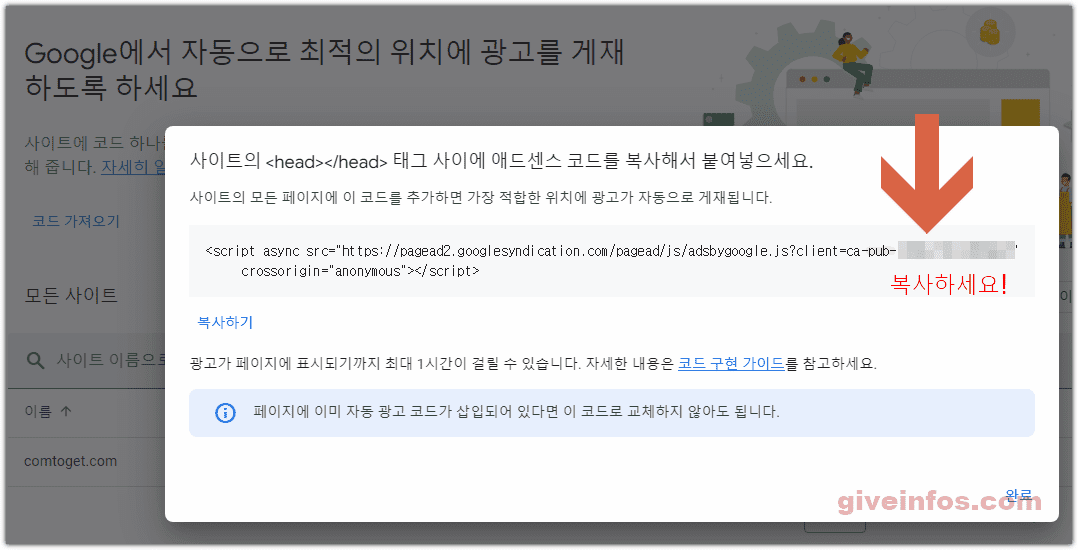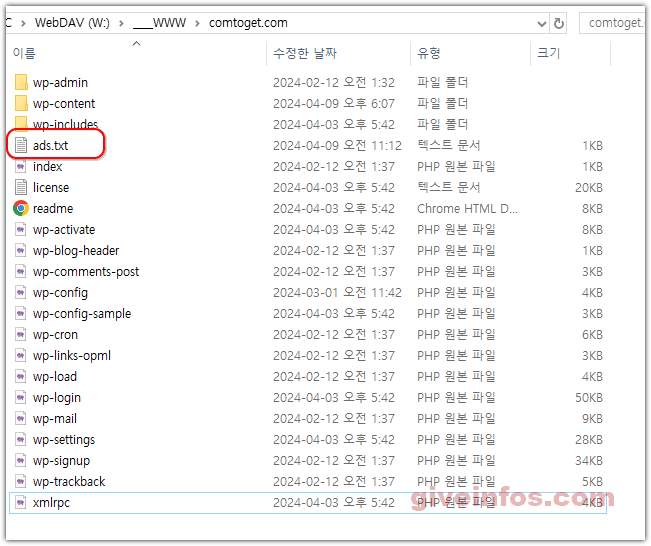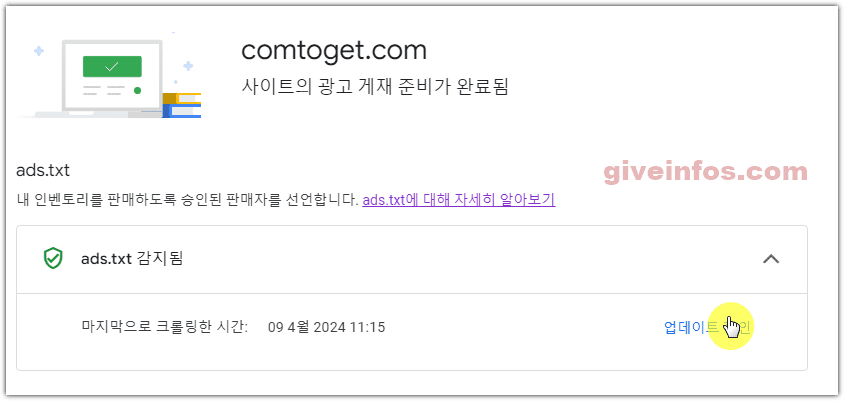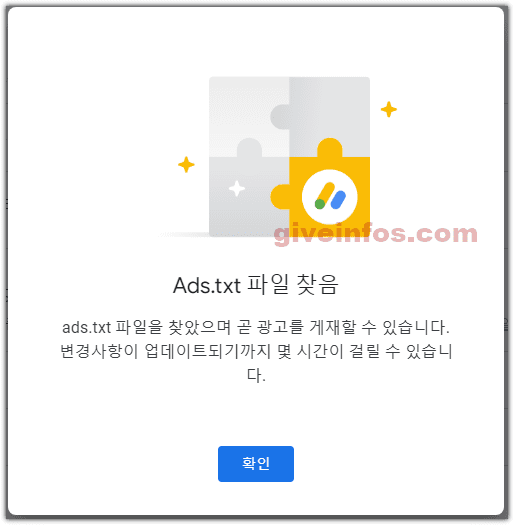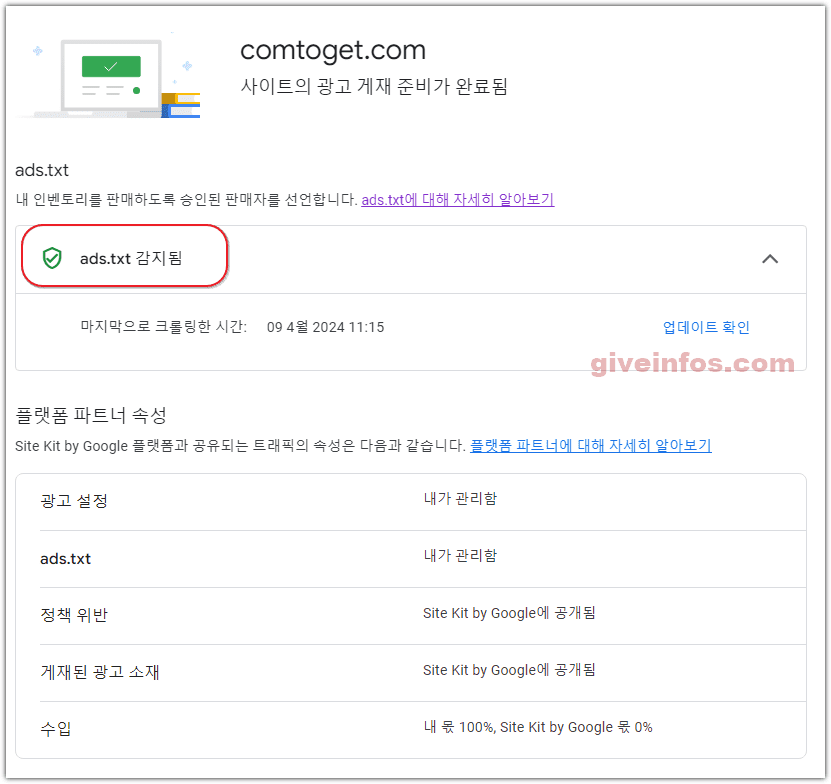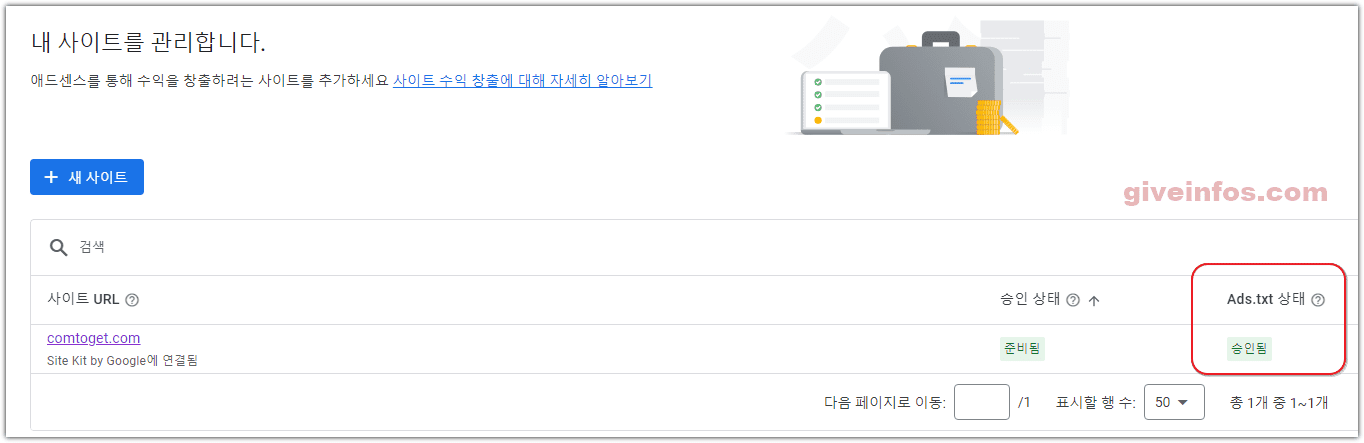구글 애드센스 “ads.txt 상태 – 찾을 수 없음” 해결 방법에 대해 알려 드리도록 하겠습니다.
간단하게 정리 했으니 정리 드린 데로 따라 하시면, 바로 ads.txt 문제는 해결 되실 겁니다.
✅ ads.txt 상태 – 찾을 수 없음 문제 발생
2024년 3월 5일 시작으로 1차례 승인 불가 판정을 받고, 2024-04-09일 34일만에 애드센스 승인을 받았습니다.
승인 받자 마자 ads.txt 상태에 찾을 수 없음 이라는 문제가 발생 했습니다.
✅ ads.txt 파일 만들기
바탕화면 에서 마우스 우 클릭 눌러서, 새 파일 만들기로 Ads 파일을 하나 만드세요. 새로 만들기로 텍스트 파일을 만들고 이름을 Ads 라고 입력하면 됩니다.
🔰 내용 추가, google.com, pub-xxxxxxxxxxxxxxx, DIRECT, f08c47fec0942fa0
아래 화면 중에 pub-xxxxxxxxxxxxxxxxx 이 부분만 여러분의 애드센스 번호만 복사해서 붙여넣기 하시면 됩니다.
나머지google.com, DIRECT, f08c47fec0942fa0 는 모두 동일 합니다.
🔰 pub 코드 내용 복사
pub 코드 내용을 복사하기 위해서, 아래 화면처럼 광고에 코드 가져오기를 누르세요.
아래 내용중에 pub- 이하 번호를 복사해서 ads.txt 파일에 붙여 넣기를 해주세요.
✅ ads.txt 인증하기
🔰 ads.txt 파일 서버 루트 디렉터리에 넣기
워드프레스 블로그의 최 상단 루트 디렉토리에 복사 붙여 넣기를 해주세요.
경로는 wp-admin 폴더와 함께 보여지는 최 상단 디렉터리 입니다.
🔰 애드센스 사이트에서 ads.txt 업데이트 확인
애드센스 사이트에서 업데이트 확인을 눌러주세요.
🔰 확인 메시지, 확인
애드센스 사이트에서 몇초간 기다리면, 아래와 같이 ads.txt 파일을 찾았다는 메시지를 확인 하세요.
애드센스 사이트에서 몇 초간 기다리고 난 후, 아래와 같이 ads.txt 파일을 찾았다는 메시지를 확인 하세요.
✅ Ads.txt 상태, 승인 됨 확인
모두 잘 따라하셨으면, 아래와 같이 adx.txt 상태가 승인됨으로 변경 된 것을 확인 하실 수 있습니다.
🎉 마무리
지금까지 ads.txt 상태 – 찾을 수 없음 문제 해결 방법에 대해 알려 드렸습니다.
플러그인을 사용하는 방법도 있지만, 방법이 쉽기 때문에 굳이 워드프레스에 부담을 주고 싶지 않아 다이렉트로 올리는 방법을 채택 했습니다.
여러분 모두 애드센스로 돈 많이 버시길 바랍니다.
함께 읽어보면 좋은 글